VMware启动故障处理流程
当虚拟机出现无法加载的情况时,首先建议通过系统服务检测进行初步排查。按下键盘组合键"Win+R"调出运行对话框,输入"services.msc"指令后点击确认按钮,此时系统将弹出服务管理控制台。
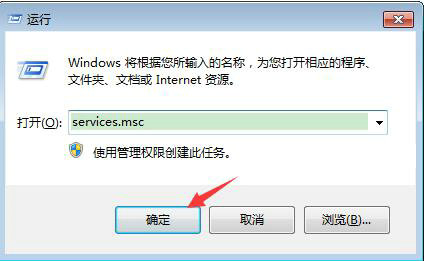
在服务列表界面中,需要着重检查与VMware相关的系统组件。向下滚动找到标有"VMware Authorization Service"的服务项,该服务负责虚拟机的权限验证工作,若其运行状态显示为"已停止",则会导致整个虚拟化平台无法正常初始化。
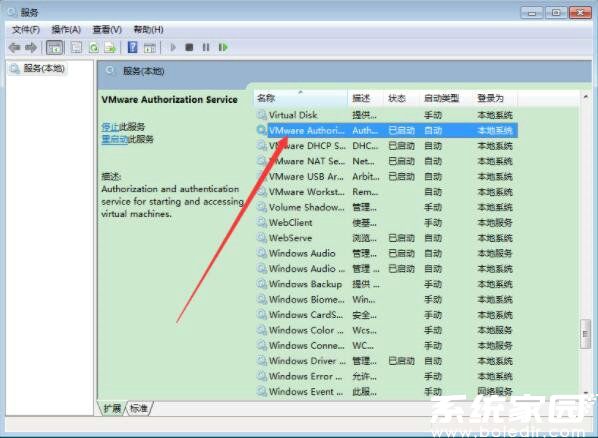
右键点击目标服务选择"启动"选项,待服务状态变更为"正在运行"后,建议同时检查VMware Workstation Server、VMware NAT Service等相关联服务的运行情况。部分复杂应用场景下,可能还需要将服务启动类型修改为"自动",以确保系统重启后能持续维持服务可用性。
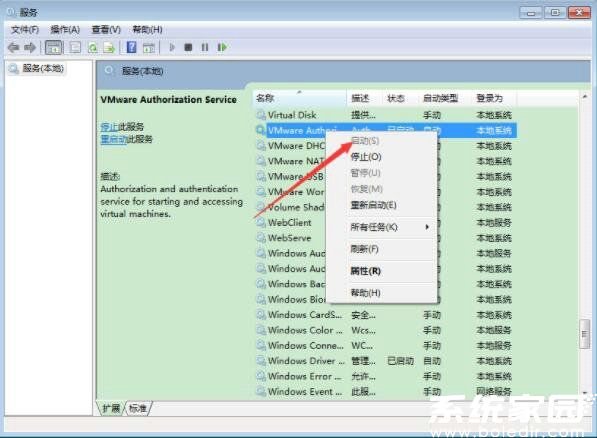
完成上述操作后,建议重启VMware主程序进行功能验证。若仍存在异常,可进一步检查系统日志中的错误代码,或尝试修复安装虚拟机软件。日常使用中应注意避免非正常关闭虚拟机,定期更新软件版本至最新,同时保持宿主机系统环境符合虚拟化技术要求。
通过系统服务配置调整,大多数启动类问题都能得到有效解决。建议用户建立定期维护习惯,确保虚拟化环境稳定运行。

